Tutoriel Power Pivot pour Excel : Principaux cas d'utilisation et exemples
Publié: 2022-03-11Résumé
Qu'est-ce que PowerPivot ?
- Introduit dans Excel 2010 et 2013 en tant que module complémentaire, mais désormais natif de l'application, Power Pivot fait partie de la pile d'intelligence d'affaires de Microsoft capable (mais sans s'y limiter) de travaux d'analyse de données volumineuses sans infrastructure ou logiciel spécialisé.
- Selon Microsoft, "Power Pivot vous permet d'importer des millions de lignes de données à partir de plusieurs sources de données dans un seul classeur Excel, de créer des relations entre des données hétérogènes, de créer des colonnes et des mesures calculées à l'aide de formules, de créer des tableaux croisés dynamiques et des graphiques croisés dynamiques et d'analyser davantage les données. afin que vous puissiez prendre des décisions commerciales en temps opportun sans avoir besoin d'assistance informatique."
- Power Pivot a été créé en réponse directe aux demandes de données volumineuses des besoins contemporains en intelligence d'affaires, auxquels les générations précédentes d'Excel, compte tenu de leur limite de 1 048 576 lignes ou de leurs lacunes en matière de vitesse de traitement, avaient du mal à faire face.
- Power Pivot est exprimé par Microsoft à l'aide de DAX (Data Analysis Expressions), qui est une collection de fonctions, d'opérateurs et de constantes utilisables dans une formule ou une expression pour calculer/retourner une ou plusieurs valeurs.
Quels sont les avantages de Power Pivot par rapport à Excel de base ?
- Power Pivot vous permet d'importer et de manipuler des centaines de millions de lignes de données alors qu'Excel a une contrainte stricte d'un peu plus d'un million de lignes.
- Power Pivot vous permet d'importer des données à partir de plusieurs sources dans un seul classeur source sans avoir à créer plusieurs feuilles source et à gérer les problèmes potentiels de contrôle de version et de transférabilité.
- Power Pivot vous permet de manipuler les données importées, de les analyser et de tirer des conclusions sans ralentir votre système informatique, comme c'est le cas avec Basic Excel.
- Power Pivot vous permet de visualiser et de manipuler vos grands ensembles de données avec des graphiques croisés dynamiques et Power BI, là où Excel de base ne dispose pas de ces fonctionnalités.
Comment un expert financier ou un consultant Excel peut-il aider votre entreprise ?
- En travaillant à vos côtés en tant que partenaire d'opinion pour concevoir, structurer, construire et fournir une gamme de modèles financiers, de budgets et d'analyses/projets de données volumineuses, le tout en route vers des décisions concernant des projets captifs, des fusions et acquisitions ou des investissements stratégiques.
- En créant des modèles personnalisés uniques à votre entreprise, en utilisant Power Pivot et d'autres fonctions Excel spécialisées.
- En créant également des modèles préfabriqués qui peuvent être adaptés de manière unique par presque n'importe qui dans votre organisation, pour presque n'importe quel usage, en utilisant Power Pivot et d'autres fonctions Excel spécialisées.
- En formant des individus ou des groupes au sein de votre organisation sur tout, des bases d'Excel, de la modélisation et de l'analyse aux méthodes quantitatives avancées à l'aide de Power Pivot, des tableaux Power Pivot, des graphiques Power Pivot et de PowerQuery.
- En actualisant chacun de ces éléments et plus encore, parallèlement à la conception, à la création et à la livraison d'une présentation PowerPoint soignée et professionnelle, avant les décisions stratégiques.
Téléchargez l'ensemble de données ici pour suivre le didacticiel.
Les nouveaux habits de l'empereur : Tutoriel Power Pivot
Dans les différents domaines et sous-sous-domaines qui couvrent la finance, l'analyse financière, les marchés financiers et l'investissement financier, Microsoft Excel est roi. Cependant, avec l'arrivée et la croissance exponentielle des mégadonnées, stimulées par des décennies d'agrégation et d'accumulation de données, l'avènement du stockage en nuage bon marché et l'essor de l'Internet des objets, c'est-à-dire le commerce électronique, les médias sociaux et l'interconnectivité des appareils, Excel les fonctionnalités et capacités héritées ont été poussées à leurs limites.
Plus précisément, l'infrastructure d'Excel d'ancienne génération et les limitations de traitement telles que sa limite de lignes de 1 048 576 lignes, ou le ralentissement inévitable du traitement en ce qui concerne les grands ensembles de données, les tableaux de données et les feuilles de calcul interconnectées, ont réduit sa facilité d'utilisation en tant qu'outil de Big Data efficace. En 2010 cependant, Microsoft a ajouté une nouvelle dimension à Excel, appelée Power Pivot. Power Pivot offrait à Excel des fonctionnalités d'informatique décisionnelle et d'analyse commerciale de nouvelle génération dans sa capacité à extraire, combiner et analyser des ensembles de données presque illimités sans altérer la vitesse de traitement. Malgré sa sortie il y a huit ans, la plupart des analystes financiers ne savent toujours pas comment utiliser Power Pivot, et beaucoup ne savent même pas qu'il existe.
Dans cet article, je vais vous montrer comment utiliser Power Pivot pour résoudre les problèmes courants d'Excel et examiner les avantages clés supplémentaires du logiciel à l'aide de quelques exemples. Ce didacticiel Power Pivot est destiné à servir de guide pour ce que vous pouvez réaliser avec cet outil, et à la fin, il explorera quelques exemples de cas d'utilisation où Power Pivot s'avère souvent inestimable.
Qu'est-ce que Power Pivot et pourquoi est-ce utile ?
Power Pivot est une fonctionnalité de Microsoft Excel qui a été introduite en tant que complément à Excel 2010 et 2013, et est désormais une fonctionnalité native pour Excel 2016 et 365. Comme l'explique Microsoft, Power Pivot pour Excel « vous permet d'importer des millions de lignes de données provenant de plusieurs sources de données dans un seul classeur Excel, créez des relations entre des données hétérogènes, créez des colonnes calculées et des mesures à l'aide de formules, créez des tableaux croisés dynamiques et des graphiques croisés dynamiques, puis analysez davantage les données afin que vous puissiez prendre des décisions commerciales en temps opportun sans nécessiter d'assistance informatique. ”
Le langage d'expression principal que Microsoft utilise dans Power Pivot est DAX (Data Analysis Expressions), bien que d'autres puissent être utilisés dans des situations spécifiques. Encore une fois, comme l'explique Microsoft, « DAX est un ensemble de fonctions, d'opérateurs et de constantes qui peuvent être utilisés dans une formule ou une expression pour calculer et renvoyer une ou plusieurs valeurs. En termes plus simples, DAX vous aide à créer de nouvelles informations à partir de données déjà présentes dans votre modèle. » Heureusement pour ceux qui connaissent déjà Excel, les formules DAX vous sembleront familières, car de nombreuses formules ont une syntaxe similaire (par exemple, SUM , AVERAGE , TRUNC ).
Pour plus de clarté, les principaux avantages de l'utilisation de Power Pivot par rapport à Excel de base peuvent être résumés comme suit :
- Il vous permet d'importer et de manipuler des centaines de millions de lignes de données là où Excel a une contrainte stricte d'un peu plus d'un million de lignes.
- Il vous permet d'importer des données de plusieurs sources dans un seul classeur source sans avoir à créer plusieurs feuilles source qui souffrent de problèmes de contrôle de version et de transférabilité.
- Il vous permet de manipuler les données importées, de les analyser et de tirer des conclusions sans ralentir votre ordinateur à la vitesse d'un escargot.
- Il vous permet de visualiser les données avec des graphiques croisés dynamiques et Power BI.
Dans les sections suivantes, je passerai en revue chacun des éléments ci-dessus et vous montrerai comment Power Pivot pour Excel peut être utile.
Comment utiliser PowerPivot
1) Importation de grands ensembles de données
Comme mentionné précédemment, l'une des principales limitations d'Excel concerne le travail avec des ensembles de données extrêmement volumineux. Heureusement pour nous, Excel peut désormais charger bien au-delà de la limite d'un million de lignes directement dans Power Pivot.
Pour le démontrer, j'ai généré un exemple d'ensemble de données de deux ans de ventes pour un détaillant d'articles de sport avec neuf catégories de produits différentes et quatre régions. Le jeu de données résultant est de deux millions de lignes.
À l'aide de l'onglet Données du ruban, j'ai créé une nouvelle requête à partir du fichier CSV (voir Création d'une nouvelle requête ci-dessous). Cette fonctionnalité s'appelait auparavant PowerQuery, mais à partir d'Excel 2016 et 365, elle était plus étroitement intégrée à l'onglet Données d'Excel.
Création d'une nouvelle requête
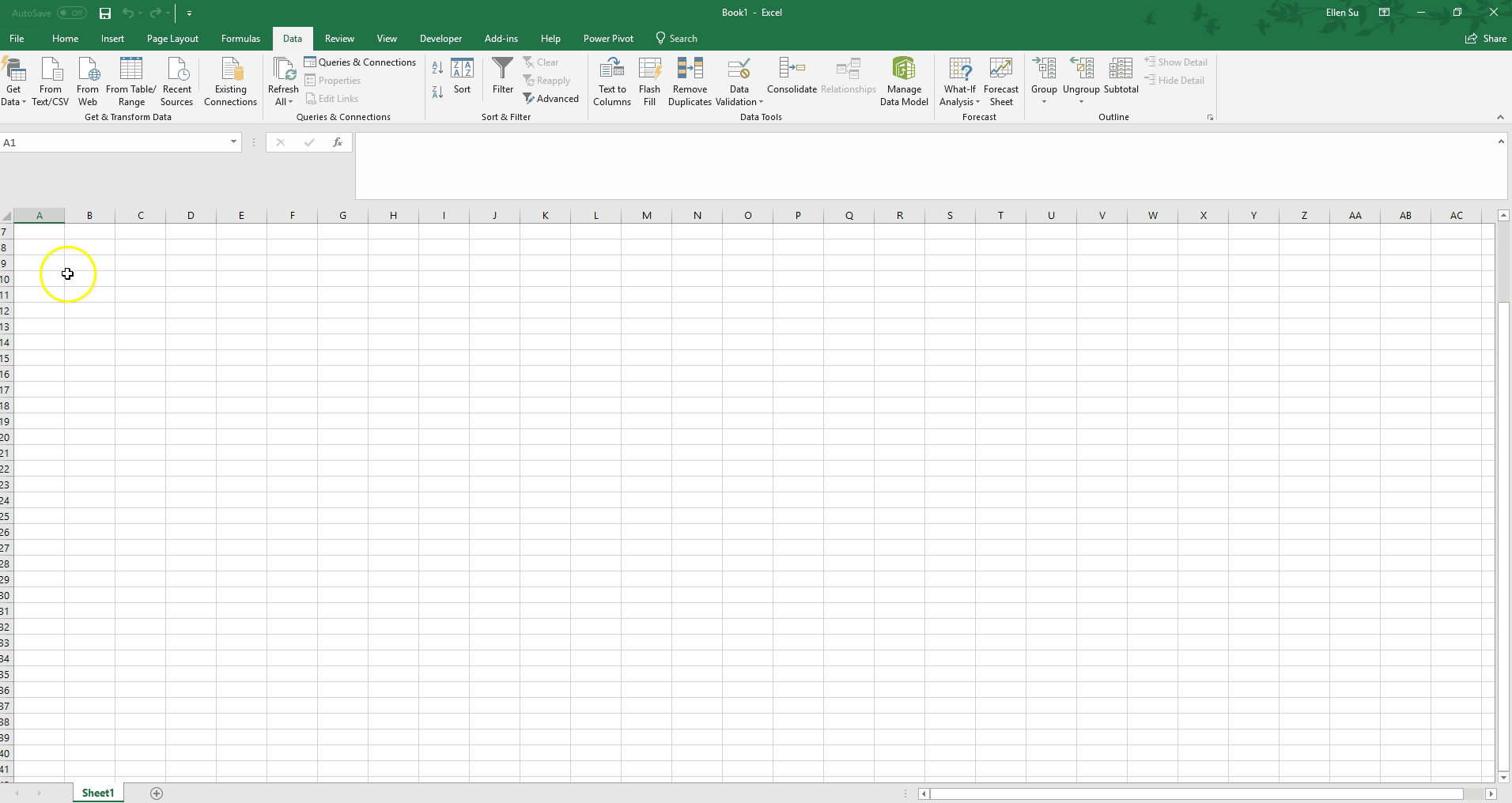
D'un classeur vierge dans Excel au chargement des deux millions de lignes dans Power Pivot, cela a pris environ une minute ! Notez que j'ai pu effectuer une mise en forme légère des données en promouvant la première ligne pour devenir les noms de colonne. Au cours des dernières années, la fonctionnalité Power Query s'est considérablement améliorée, passant d'un complément Excel à une partie étroitement intégrée de l'onglet Données de la barre d'outils. Power Query peut faire pivoter, aplatir, nettoyer et façonner vos données grâce à sa suite d'options et à son propre langage, M.
2) Importation de données à partir de plusieurs sources
L'un des autres avantages clés de Power Pivot pour Excel est la possibilité d'importer facilement des données à partir de plusieurs sources. Auparavant, beaucoup d'entre nous créaient plusieurs feuilles de calcul pour nos différentes sources de données. Souvent, ce processus impliquait d'écrire du code VBA et de copier/coller à partir de ces sources disparates. Heureusement pour nous, cependant, Power Pivot vous permet d'importer des données de différentes sources de données directement dans Excel sans avoir à rencontrer les problèmes mentionnés ci-dessus.
À l'aide de la fonction Query de l'annexe 1, nous pouvons extraire de l'une des sources suivantes :
- Microsoft Azure
- serveur SQL
- Téradonnées
- Force de vente
- Fichiers JSON
- Classeurs Excel
- …et beaucoup plus
De plus, plusieurs sources de données peuvent être combinées soit dans la fonction Query, soit dans la fenêtre Power Pivot pour intégrer les données. Par exemple, vous pouvez extraire les données de coût de production d'un classeur Excel et les résultats de vente réels du serveur SQL via la requête dans Power Pivot. À partir de là, vous pouvez combiner les deux ensembles de données en faisant correspondre les numéros de lot de production pour produire des marges brutes par unité.
3) Travailler avec de grands ensembles de données
Un autre avantage clé de Power Pivot pour Excel est la possibilité de manipuler et de travailler avec de grands ensembles de données pour tirer des conclusions et des analyses pertinentes. Je vais passer en revue quelques exemples courants ci-dessous pour vous donner une idée de la puissance de l'outil.
Les mesures
Les accros d'Excel conviendront sans aucun doute que les tableaux croisés dynamiques sont à la fois l'une des tâches les plus utiles et en même temps l'une des plus frustrantes que nous effectuons. Frustrant, en particulier lorsqu'il s'agit de travailler avec des ensembles de données plus volumineux. Heureusement, Power Pivot pour Excel nous permet de créer facilement et rapidement des tableaux croisés dynamiques lorsque nous travaillons avec des ensembles de données plus volumineux.
Dans l'image ci-dessous, intitulée Création de mesures , notez comment la fenêtre Power Pivot est séparée en deux volets. Le volet supérieur contient les données et le volet inférieur contient les mesures. Une mesure est un calcul effectué sur l'ensemble du jeu de données. J'ai entré une mesure en tapant dans la cellule en surbrillance.
Total Sales:=SUM('Accounting Data'[Amount])Cela crée une nouvelle mesure qui s'additionne dans la colonne Montant. De même, je peux taper une autre mesure dans la cellule ci-dessous
Average Sales:=AVERAGE('Accounting Data'[Amount])Création de mesures
À partir de là, observez à quelle vitesse il est possible de créer un tableau croisé dynamique familier sur un grand ensemble de données.
Création d'un tableau croisé dynamique

Tableaux de dimensions
En tant qu'analystes financiers utilisant Excel, nous devenons aptes à utiliser des formules alambiquées pour plier la technologie à notre volonté. Nous VLOOKUP , SUMIF et même le redoutable INDEX(MATCH()) . Cependant, en utilisant Power Pivot, nous pouvons jeter une grande partie de cela par la fenêtre.
Ajout d'une table créée par l'utilisateur à un modèle Power Pivot
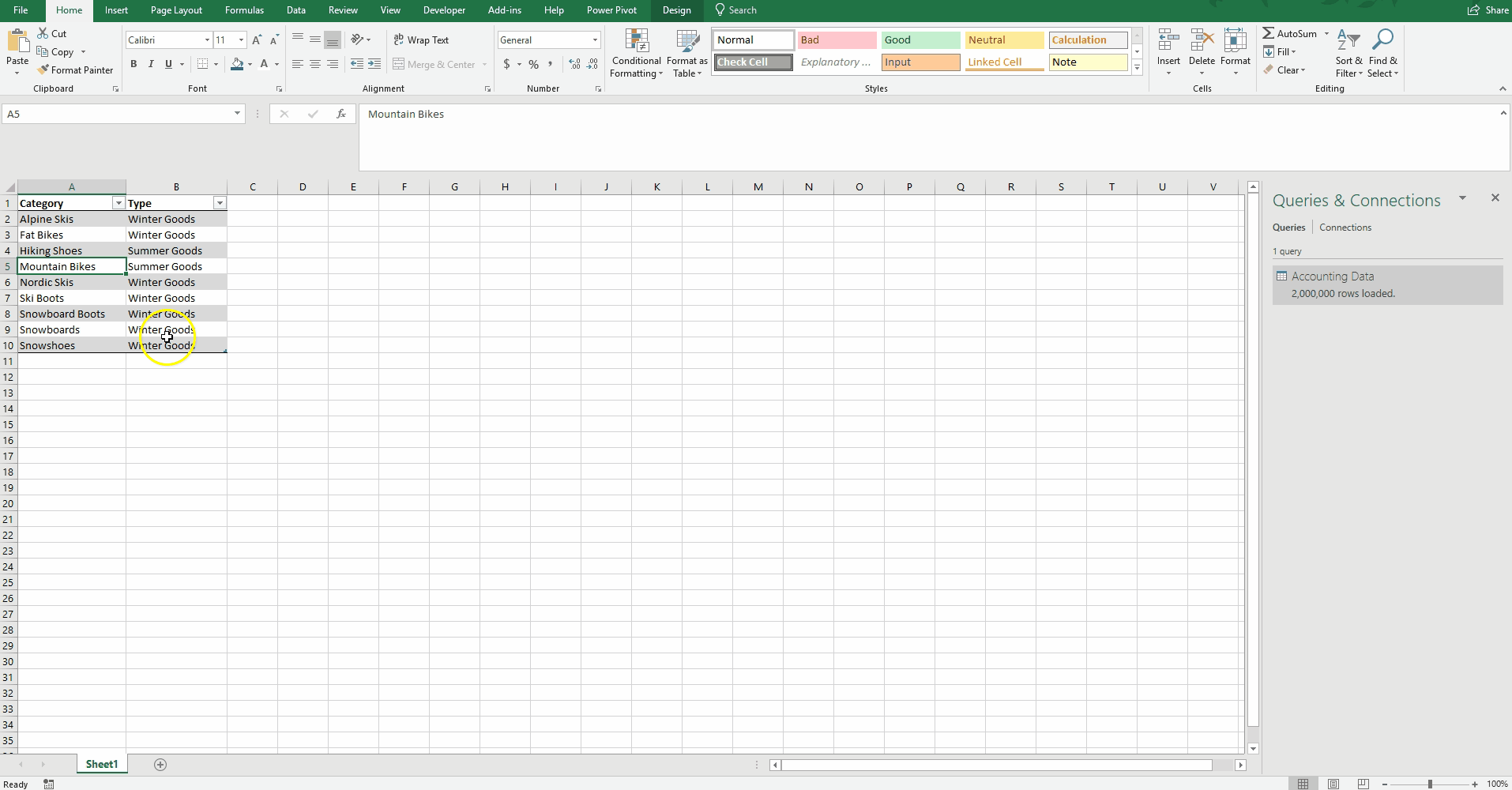
Pour démontrer cette fonctionnalité, j'ai créé une petite table de référence dans laquelle j'ai attribué chaque catégorie à un type. En choisissant « Ajouter au modèle de données », cette table est chargée dans Power Pivot (voir Ajout d'une table créée par l'utilisateur à un modèle Power Pivot ci-dessus).
J'ai également créé une table de dates à utiliser avec notre ensemble de données (voir Création d'une table de dates ci-dessous). Power Pivot pour Excel facilite la création rapide d'un tableau de dates afin de consolider par mois, trimestres et jours de la semaine. L'utilisateur peut également créer une table de dates plus personnalisée à analyser par semaines, années fiscales ou tout regroupement spécifique à l'organisation.
Création d'un tableau de dates
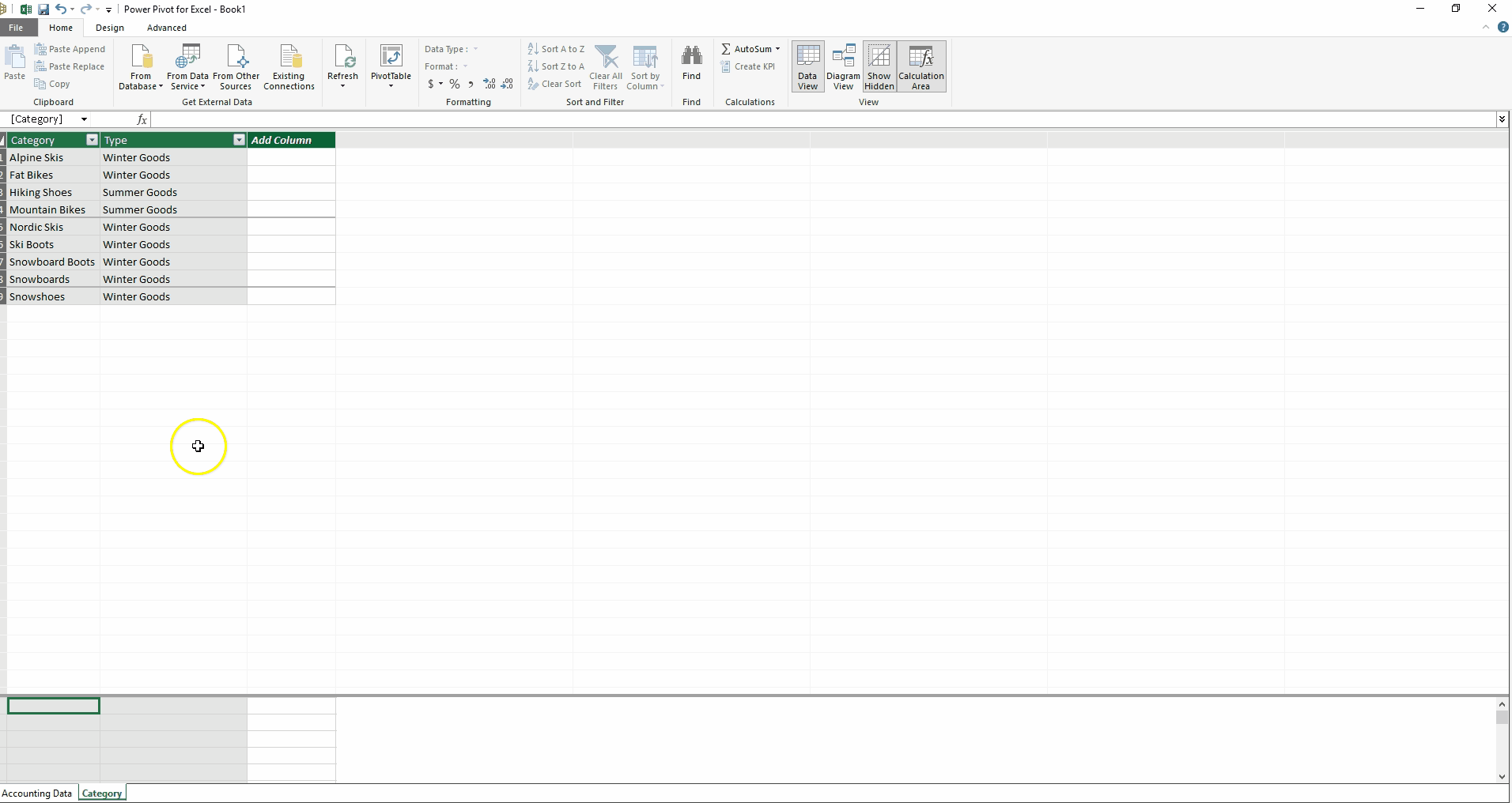
Colonnes calculées
Outre les mesures, il existe un autre type de calcul : les colonnes calculées. Les utilisateurs d'Excel seront à l'aise pour écrire ces formules, car elles sont très similaires à l'écriture de formules dans des tableaux de données. J'ai créé une nouvelle colonne calculée ci-dessous (voir Création d'une colonne calculée ci-dessous) qui trie le tableau des données comptables par montant. Les ventes inférieures à 50 $ sont étiquetées "Petites" et toutes les autres sont étiquetées "Grandes". La formule ne vous semble-t-elle pas intuitive ?
Création d'une colonne calculée
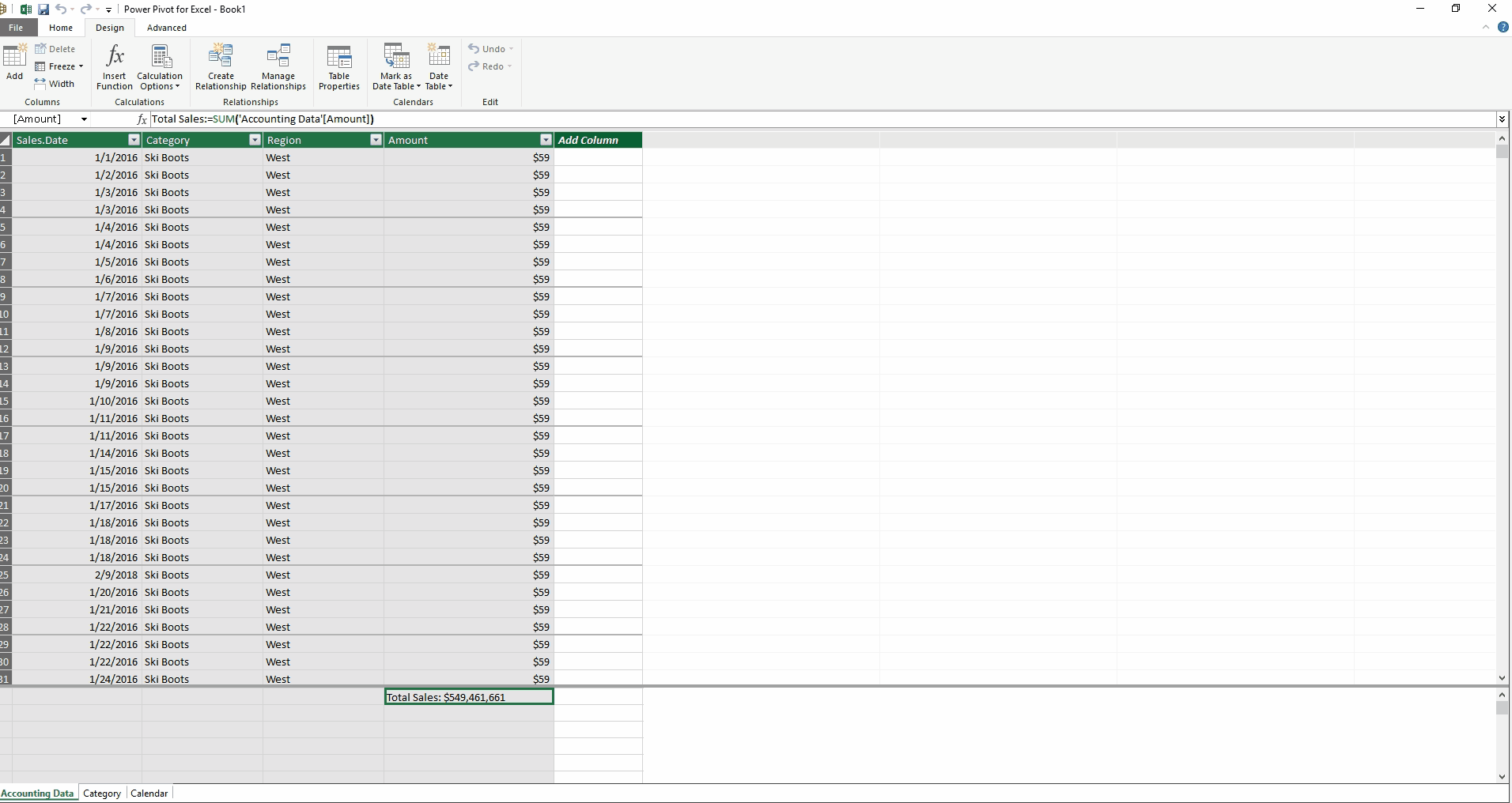
Des relations
Nous pouvons ensuite créer une relation entre le champ Category de la table Accounting Data et le champ Category de la table Category à l'aide de la vue Diagramme. De plus, nous pouvons définir une relation entre le champ Sales Date de la table Accounting Data et le champ Date de la table Calendar.
Définir les relations
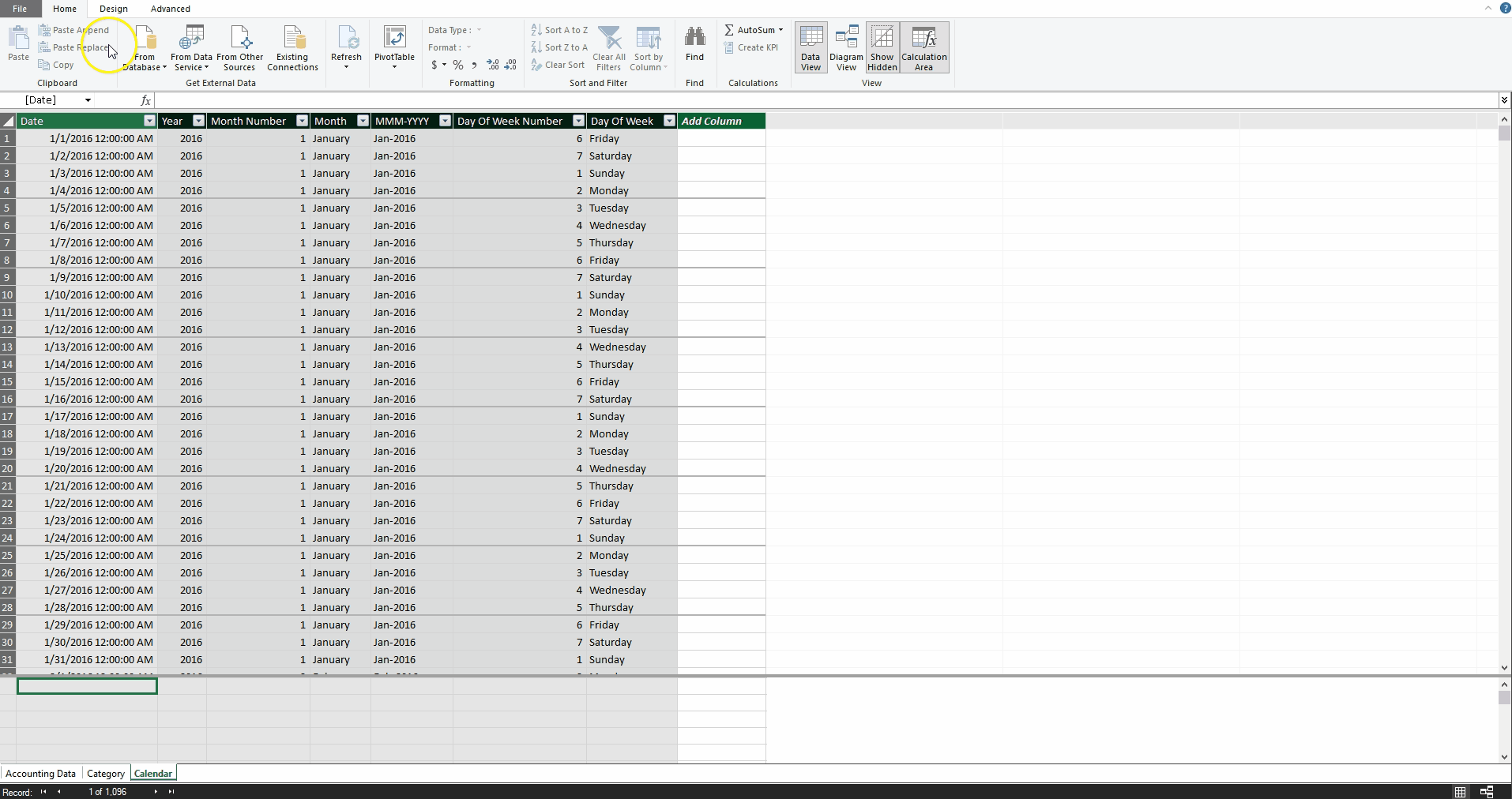
Maintenant, sans aucune fonction SUMIF ou VLOOKUP nécessaire, nous pouvons créer un tableau croisé dynamique qui calcule les ventes totales par année et par type, avec un segment pour la taille de la transaction.
Tableau croisé dynamique utilisant des relations
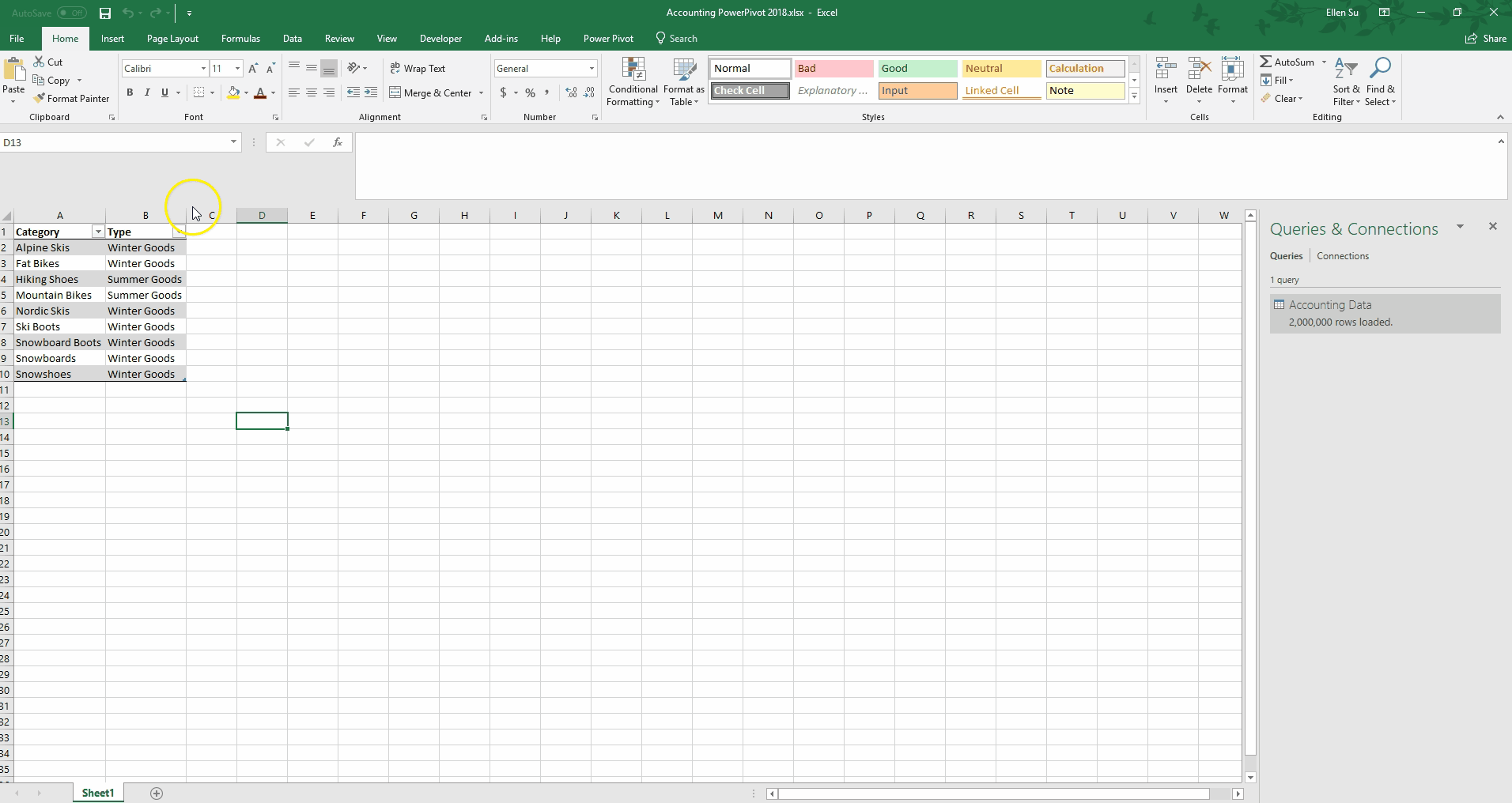
Ou, nous pouvons créer un graphique des ventes moyennes pour chaque jour de la semaine en utilisant le nouveau tableau Calendrier.
Graphique croisé dynamique utilisant des relations
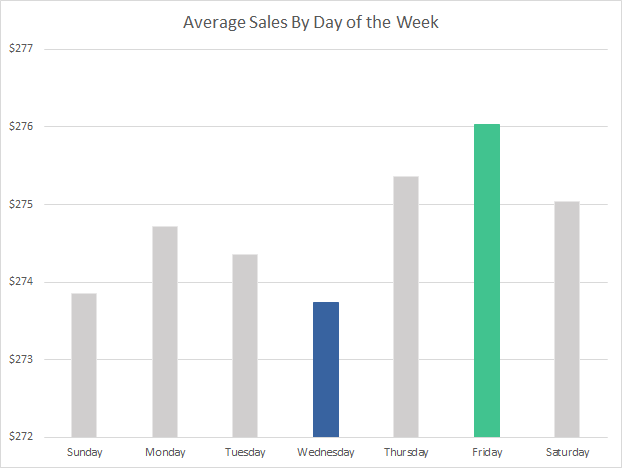
Bien que ce graphique semble simple, il est impressionnant qu'il ait fallu moins de dix secondes pour créer une consolidation sur deux millions de lignes de données, sans ajouter de nouvelle colonne aux données de vente.

Tout en étant en mesure d'effectuer tous ces scénarios de rapports consolidés, nous pouvons toujours explorer les éléments de ligne individuels. Nous conservons nos données hautement granulaires.
Fonctions avancées
Jusqu'à présent, la plupart des analyses que j'ai présentées sont des calculs relativement simples. Maintenant, je veux démontrer certaines des capacités les plus avancées de cette plate-forme.
Intelligence temporelle
Souvent, lorsque nous examinons les résultats financiers, nous voulons les comparer à une période comparable de l'année précédente. Power Pivot possède des fonctions d'intelligence temporelle intégrées.
Same Period Last Year Sales:=CALCULATE([Total Sales],SAMEPERIODLASTYEAR('Calendar'[Date])) YOY Sales Growth:=if(not(ISBLANK([Same Period Last Year Sales])),([Total Sales]/[Same Period Last Year Sales])-1,BLANK())Par exemple, ajouter seulement deux mesures ci-dessus au tableau des données comptables dans Power Pivot me permet de produire le tableau croisé dynamique suivant en quelques clics.
Tableau croisé dynamique Time Intelligence
Granularités incompatibles
En tant qu'analyste financier, un problème que je dois souvent résoudre est celui des granularités non concordantes. Dans notre exemple, les données de ventes réelles sont affichées au niveau de la catégorie, mais préparons un budget uniquement au niveau saisonnier. Pour approfondir cette inadéquation, nous préparerons un budget trimestriel, même à travers les données de ventes quotidiennes.
Granularités non concordantes - Tableau budgétaire
Avec Power Pivot pour Excel, cette incohérence est facilement résolue. En créant deux tables de référence supplémentaires, ou tables de dimension dans la nomenclature de la base de données, nous pouvons désormais créer les relations appropriées pour analyser nos ventes réelles par rapport aux montants budgétés.
Granularités non concordantes – Relations
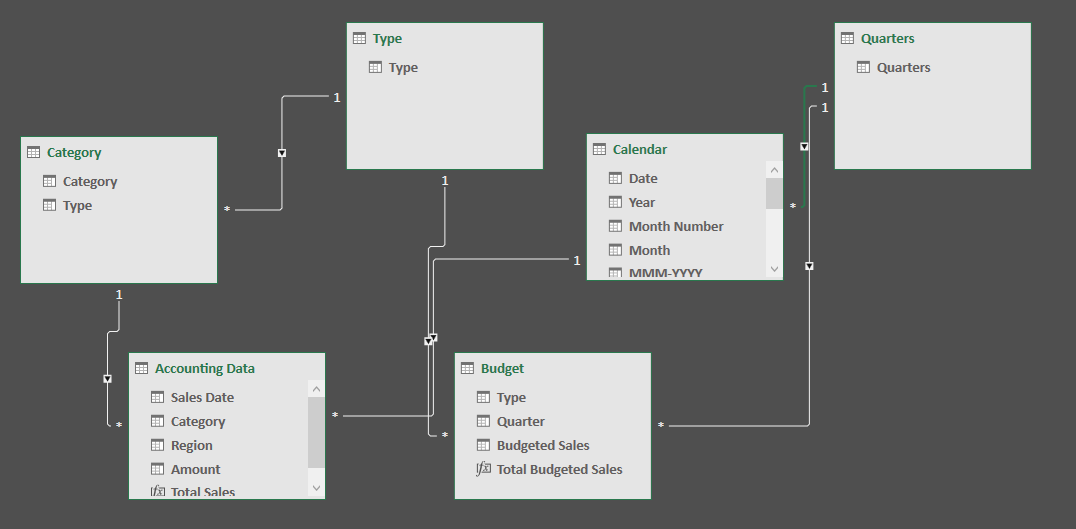
Dans Excel, le tableau croisé dynamique suivant se rassemble rapidement.
Granularités non concordantes - Budget par rapport aux résultats réels
De plus, nous pouvons définir de nouvelles mesures qui calculent l'écart entre les ventes réelles et les ventes budgétées comme ci-dessous :
Actual-to-Budget Variance:=DIVIDE([Total Sales],[Total Budgeted Sales])-1En utilisant cette mesure, nous pouvons afficher la variance sur un tableau croisé dynamique.
Granularités non concordantes - Résultats de variance
Pourcentage du total
Enfin, examinons les ventes dans une catégorie particulière en pourcentage de toutes les ventes (par exemple, la contribution de la catégorie aux ventes globales), et les ventes dans une catégorie particulière en pourcentage de toutes les ventes du même type (par exemple, la contribution de la catégorie aux ventes de type saisonnier). Ventes). J'ai créé les deux mesures ci-dessous:
Total Sales as Percent of All Sales:=[Total Sales]/CALCULATE([Total Sales],ALL('Accounting Data')) Total Sales as Percent of Type:=[Total Sales]/CALCULATE([Total Sales],ALL('Accounting Data'[Category]))Ces mesures peuvent désormais être déployées dans un nouveau tableau croisé dynamique :
Pourcentage du total
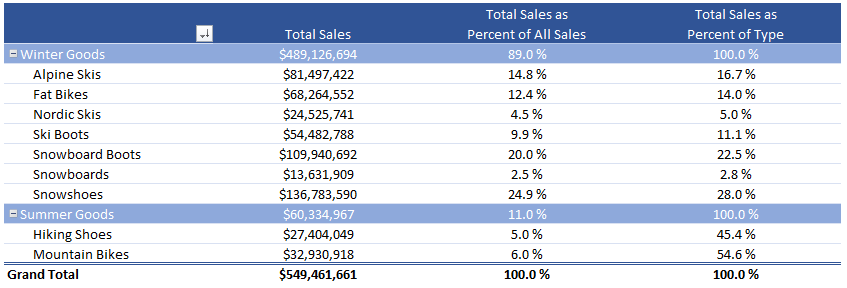
Remarquez comment les calculs sont effectués au niveau de la catégorie et du type saisonnier. J'aime la rapidité et la facilité avec lesquelles ces calculs sont effectués sur un ensemble de données aussi volumineux. Ce ne sont là que quelques exemples de l'élégance et de la puissance de calcul de Power Pivot.
Compression
Un autre avantage est que la taille des fichiers diminue. La taille du fichier d'origine était de 91 Mo, et maintenant elle est inférieure à 4 Mo. C'est une compression de 96% du fichier d'origine.
Tailles de fichier

Comment cela peut-il arriver? Power Pivot utilise le moteur xVelocity pour compresser les données. En termes simples, les données sont stockées dans des colonnes plutôt que dans des lignes. Cette méthode de stockage permet à l'ordinateur de compresser les valeurs en double. Dans notre exemple de jeu de données, seules quatre régions sont répétées sur les deux millions de lignes. Power Pivot pour Excel peut stocker ces données plus efficacement. Le résultat est que pour les données qui ont de nombreuses valeurs répétitives, il en coûte beaucoup moins cher pour stocker ces données.
Une chose à noter est que j'ai utilisé des montants en dollars entiers dans cet exemple d'ensemble de données. Si j'avais inclus deux points décimaux pour refléter les centimes, l'effet de compression serait réduit à 80%, toujours impressionnant, de la taille du fichier d'origine.
Tableau SSAS
Les modèles Power Pivot peuvent également être évolutifs pour l'ensemble de l'entreprise. Supposons que vous créez un modèle Power Pivot qui commence à gagner de nombreux utilisateurs dans l'organisation, ou que les données atteignent dix millions de lignes, ou les deux. À ce stade, vous ne souhaitez peut-être pas que trente utilisateurs différents actualisent le modèle ou apportent des modifications. Le modèle peut être facilement converti en SSAS Tabular. Toutes les tables et les relations sont conservées, mais vous pouvez désormais contrôler la fréquence d'actualisation, attribuer des rôles (par exemple, lecture seule, lecture et traitement) à divers utilisateurs et déployer uniquement un petit frontal Excel lié au modèle tabulaire. Le résultat est que vos utilisateurs peuvent alors accéder au modèle tabulaire déployé avec un petit classeur, mais n'ont pas accès aux formules et aux mesures.
4) Visualisation et analyse des données
Formules CUBE
Une des demandes constantes de mes clients est que je crée un reporting conforme à une mise en page strictement définie. J'ai des clients qui demandent des largeurs de colonne spécifiques, des codes de couleur RVB et des noms et tailles de police prédéfinis. Considérez le tableau de bord suivant :
Formules CUBE intégrées
Comment remplir les chiffres des ventes sans générer de tableaux croisés dynamiques si toutes nos ventes sont hébergées avec Power Pivot pour Excel ? Utilisation des formules CUBE ! Nous pouvons écrire des formules CUBE dans n'importe quelle cellule Excel et il effectuera le calcul à l'aide du modèle Power Pivot que nous avons déjà construit.
Par exemple, la formule suivante est saisie dans la cellule sous "Ventes totales 2016 :"
=CUBEVALEUR(" Ce modèle de données de classeur "," [Mesures].[Ventes totales] "," [Calendrier].[Année].[2016] ")
La première partie de la formule, surlignée en jaune, fait référence au nom du modèle Power Pivot. En général, il s'agit généralement de ThisWorkbookDataModel pour les versions plus récentes de Power Pivot pour Excel. La partie en vert indique que nous voulons utiliser la mesure Total Sales. La partie en bleu indique à Excel de filtrer uniquement les lignes qui ont une date de vente avec une année égale à 2016.
Dans les coulisses, Power Pivot a construit un cube de traitement analytique en ligne (OLAP) avec les données, les colonnes calculées et les mesures. Cette conception permet à l'utilisateur d'Excel d'accéder ensuite aux données en les récupérant directement avec les fonctions CUBE. À l'aide des formules CUBE, j'ai pu construire des états financiers complets conformes à des mises en page prédéfinies. Cette fonctionnalité est l'un des points forts de l'utilisation de Power Pivot pour Excel pour l'analyse financière.
Power BI
Un autre avantage de Power Pivot pour Excel est que vous pouvez rapidement prendre n'importe quel classeur Power Pivot que vous créez et le convertir rapidement en modèle Power BI. En important le classeur Excel directement dans l'application Power BI Desktop ou Power BI Online, vous pouvez analyser, visualiser et partager vos données avec n'importe qui dans votre organisation. Essentiellement, Power BI est Power Pivot, PowerQuery et SharePoint tout en un. Ci-dessous, j'ai créé un tableau de bord en important le précédent classeur Power Pivot pour Excel dans l'application de bureau Power BI. Remarquez à quel point l'interface est interactive :
Power BI
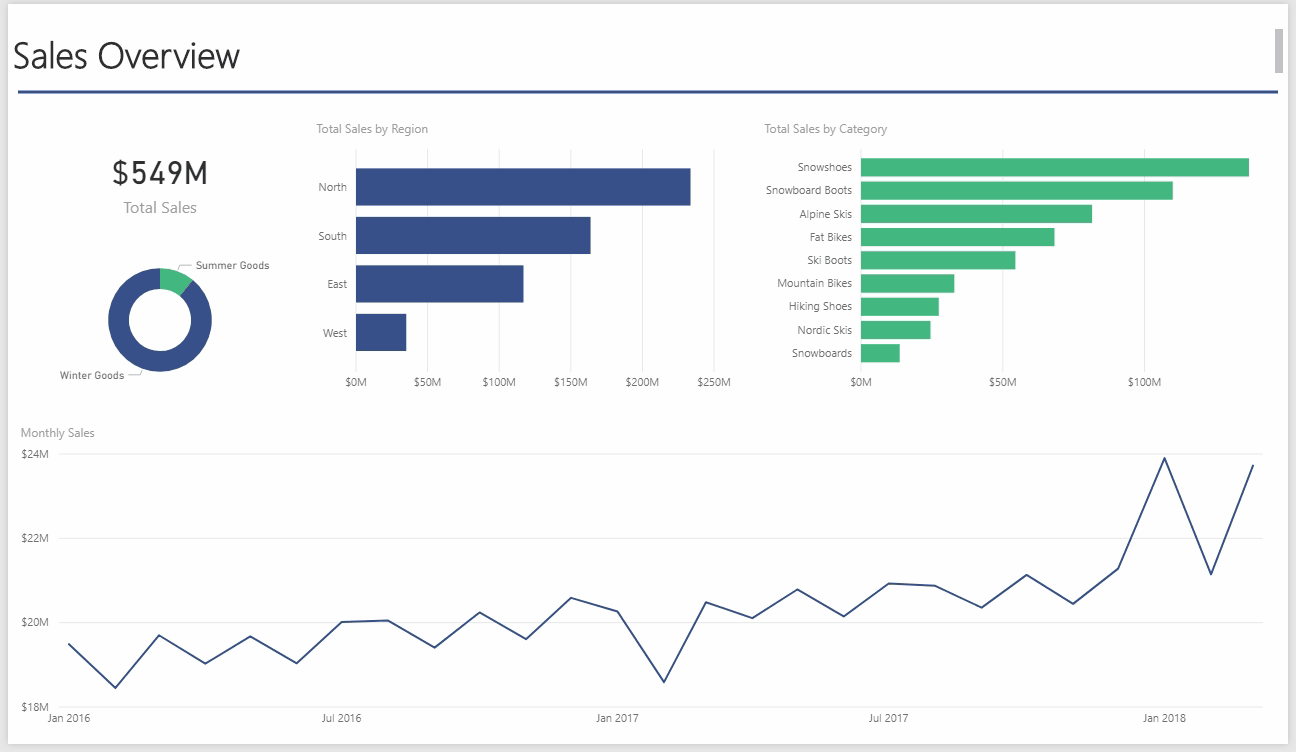
Une grande chose à propos de Power BI est le Natural Language Q&A. Pour démontrer, j'ai téléchargé le modèle Power BI sur mon compte Power BI en ligne. À partir du site Web, je peux poser des questions et Power BI construit l'analyse appropriée au fur et à mesure que je tape :
Questions et réponses sur le langage naturel
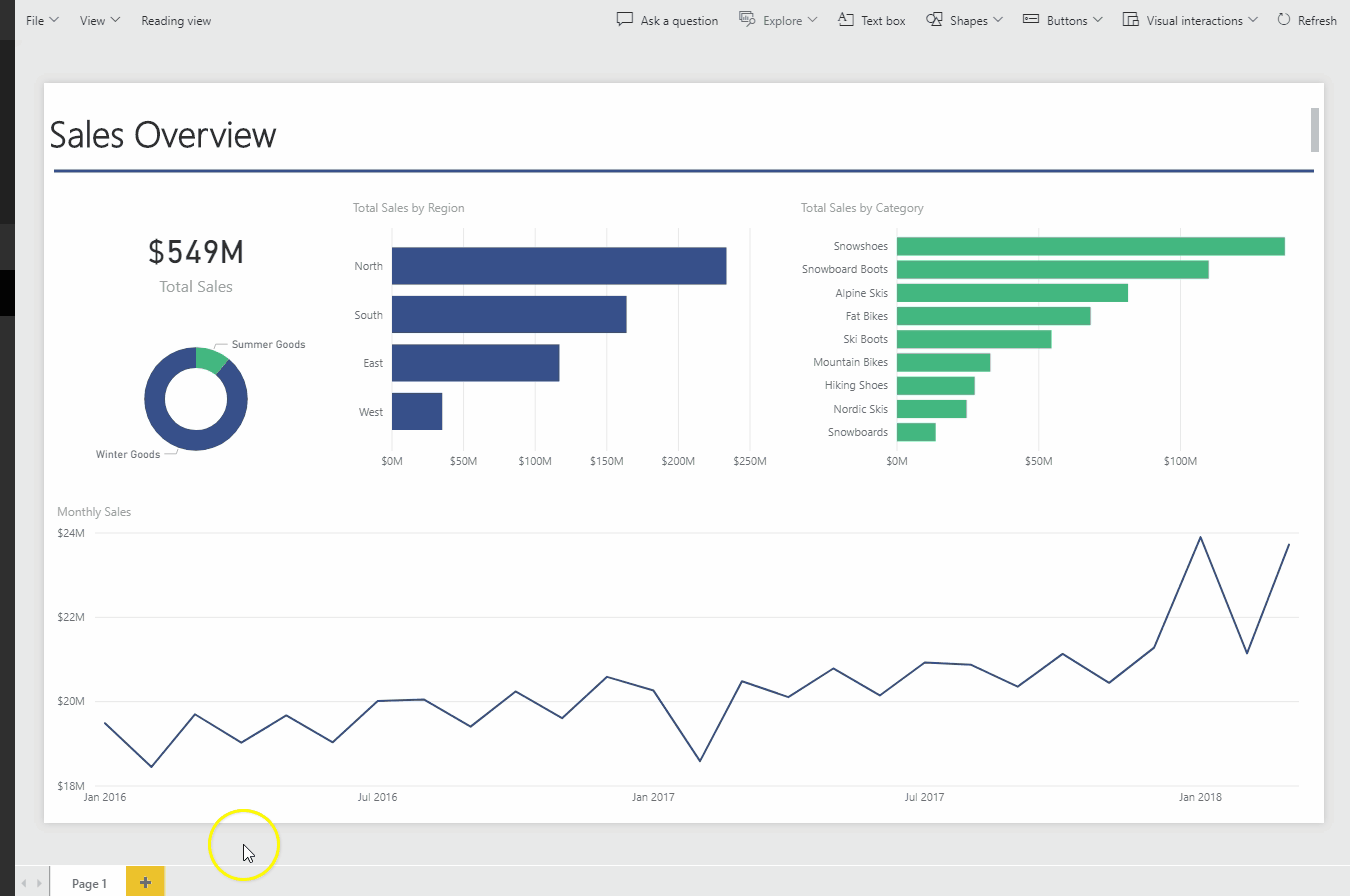
Ce type de capacité de requête permet à l'utilisateur de poser des questions sur le modèle de données et d'interagir avec les données de manière plus simple que dans Excel.
Un autre avantage de Power BI est que les développeurs de Microsoft publient constamment des mises à jour. De nouvelles fonctionnalités, demandées par de nombreux utilisateurs, sont publiées chaque mois. Mieux encore, il s'agit d'une transition transparente depuis Power Pivot pour Excel. Ainsi, le temps que vous avez investi dans l'apprentissage des formules DAX peut être déployé dans Power BI ! Pour l'analyste qui doit partager son analyse avec de nombreux utilisateurs sur différents appareils, Power BI peut valoir la peine d'être exploré.
Les meilleures pratiques
Une fois que vous avez commencé, vous devez suivre quelques bonnes pratiques.
La première consiste à décider soigneusement ce qu'il faut importer en premier lieu. Utiliserez-vous jamais l'adresse du domicile du vendeur ? Dois-je connaître l'adresse e-mail de mon client dans le cadre de ce manuel ? Si l'objectif est d'agréger les données dans un tableau de bord, certaines des données disponibles ne seront pas nécessaires pour ces calculs. Passer du temps à organiser les données entrantes réduira considérablement les problèmes et l'utilisation de la mémoire plus tard, lorsque votre ensemble de données se développera.
Une autre bonne pratique consiste à se rappeler que Power Pivot n'est pas Excel. Dans Excel, nous sommes habitués à créer des calculs en élargissant constamment nos feuilles de calcul vers la droite. Power Pivot pour Excel traite plus efficacement les données si nous limitons ce désir de destin manifeste. Au lieu de créer en permanence des colonnes calculées à droite de vos données, apprenez à écrire des mesures dans le volet inférieur. Cette habitude garantira des tailles de fichiers plus petites et des calculs plus rapides.
Enfin, je suggérerais d'utiliser des noms en anglais simple pour les mesures. Celui-ci m'a mis du temps à l'adopter. J'ai passé les premières années à inventer des noms comme SumExpPctTotal , mais une fois que d'autres personnes ont commencé à utiliser les mêmes classeurs, j'ai eu beaucoup d'explications à donner. Désormais, lorsque je démarre un nouveau classeur, j'utilise des noms de mesure tels que Expense Line Item as Percent of Total Expenses . Bien que le nom soit plus long, il est beaucoup plus facile à utiliser pour quelqu'un d'autre.
Cas d'utilisation réels
Dans cet article, je n'ai présenté qu'une poignée des façons dont Power Pivot pour Excel vous permet de franchir une étape importante au-delà d'Excel ordinaire. J'ai pensé qu'il serait utile de mettre en évidence certains cas d'utilisation réels dans lesquels j'ai trouvé que Power Pivot pour Excel est extrêmement utile.
Voilà quelque:
- Analysez les performances d'un vaste portefeuille d'actifs sur différentes plages de temps : étant donné que Power Pivot pour Excel nous permet de définir des mesures qui comparent une période de temps avec une précédente, nous pouvons rapidement disposer d'un trimestre sur un trimestre, d'une année sur l'autre, et les performances d'un mois à l'autre, le tout sur une base continue en écrivant seulement quelques mesures.
- Résumez les données comptables à l'aide de niveaux d'agrégation personnalisés : en identifiant chaque élément de ligne du grand livre général par son nom, sa catégorie et son état financier, il est possible de créer rapidement des rapports qui incluent les éléments de ligne appropriés.
- Les chaînes peuvent identifier les ventes des magasins comparables : à l'aide d'un tableau qui cartographie la mise en ligne des magasins, les résultats financiers peuvent être comparés par magasin comparable.
- Identifiez les sur- et sous-performants dans les ventes : des tableaux croisés dynamiques peuvent être créés pour mettre en évidence les cinq premiers SKU et les cinq derniers SKU par ventes, marges brutes, délais de production, etc.
- Les détaillants peuvent définir des tableaux de calendrier qui utilisent une configuration 4-4-5 : à l'aide d'un tableau de dates personnalisé, un détaillant peut facilement attribuer chaque jour à un mois 4-4-5 spécifique, puis les résultats des ventes quotidiennes peuvent être intégrés au mois correspondant.
Des feuilles de calcul maladroites aux classeurs modernes
En tant qu'analystes financiers, nous sommes amenés à effectuer des calculs complexes sur des ensembles de données en constante expansion. Étant donné qu'Excel est déjà l'outil d'analyse par défaut, la courbe d'apprentissage de Power Pivot est facile et de nombreuses fonctions reflètent les fonctions natives d'Excel.
Avec l'utilisation des fonctions CUBE, Power Pivot pour Excel s'intègre parfaitement dans vos classeurs Excel existants. Le gain en efficacité de calcul ne peut être négligé. En supposant une vitesse de traitement 20 % plus rapide, ce qui est conservateur, l'analyste financier qui passe six heures par jour dans Excel peut gagner 300 heures par an !
De plus, nous pouvons désormais analyser des ensembles de données beaucoup plus volumineux que nous ne le pouvions auparavant avec notre Excel traditionnel. Avec des modèles conçus efficacement, nous pouvons facilement disposer de 10 fois la quantité de données que nous avions auparavant dans Excel traditionnel, tout en conservant une agilité analytique rapide. Avec la possibilité de convertir les modèles de Power Pivot en SSAS Tabular, la quantité de données pouvant être traitée est 100 à 1 000 fois supérieure à ce que nous pouvons obtenir dans Excel.
La capacité de Power Pivot pour Excel à effectuer des calculs ultra-rapides sur de grandes quantités de données tout en conservant la possibilité de se plonger dans les détails peut transformer l'analyse financière de feuilles de calcul maladroites en classeurs modernes.
Si vous souhaitez essayer Power Pivot pour Excel, voici quelques documents utiles pour vous aider à démarrer.
Références et guides utiles
Collie, R., & Singh, A. (2016). Power Pivot et Power BI : Le guide de l'utilisateur Excel pour DAX, Power Query, Power BI et Power Pivot dans Excel 2010-2016. États-Unis : Sacré Macro ! Livres.
Ferrari, A., & Russo, M. (2015). Le guide définitif de DAX : Intelligence d'affaires avec Microsoft Excel, SQL Server Analysis Services et Power BI. États-Unis : Microsoft Press, États-Unis.
